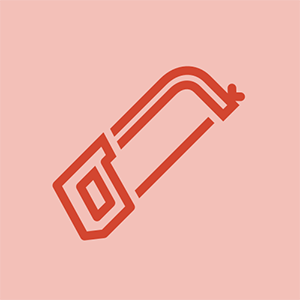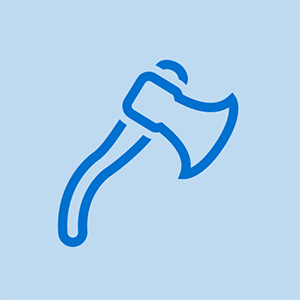Door studenten bijgedragen wiki
Een geweldig team van studenten van ons onderwijsprogramma heeft deze wiki gemaakt.
Apparaat herkent USB niet
Als ik de muis in de USB-poort van mijn computer steek, gebeurt er niets.
USB is niet correct aangesloten
Uw muis registreert zich mogelijk niet op de computer omdat deze niet correct is aangesloten. Controleer of de USB stevig is aangesloten.
Computer moet opnieuw worden opgestart
Soms is het enige dat een computer nodig heeft opnieuw opstarten om weer correct te werken. Koppel uw muis los, start uw computer opnieuw op en sluit de muis weer aan.
Synapse-stuurprogramma is beschadigd
Probeer voordat u verder gaat een ander USB-apparaat op uw computer aan te sluiten. Als het werkt, ga dan verder met de gids. Het is niet uw computer die de schuld heeft, maar de muis. U heeft een reservemuis nodig (sorry!). Koppel je DeathAdder Chroma los en gebruik de reservemuis om Synapse van je computer te verwijderen. Zodra dat is gebeurd, start u uw computer eerst opnieuw op downloaden en het opnieuw installeren van Synapse. Start uw computer opnieuw op en sluit uw DeathAdder Chroma weer aan.
USB-kabel is defect
De USB-kabel werkt mogelijk niet goed meer, vooral als er knikken in zitten. Ga naar onze USB-kabelgeleider om te leren hoe u dit kunt wijzigen.
USB-poort is defect
Het is mogelijk dat de USB-poort van de computer niet goed werkt. Als u een ander USB-apparaat heeft geprobeerd en het werkt ook niet, moet u wellicht problemen met uw computer oplossen.
Muis dubbelklikt
Als ik één keer met de muis klik, dubbelklikt hij in plaats daarvan.
Synapse Firmware moet worden bijgewerkt
Uw Synapse-firmware is mogelijk verouderd. Om het bij te werken naar de nieuwste versie, downloaden en installeer de firmware-updater.
Knopschakelaar heeft vuilophoping
Er kan een kleine stofophoping of plakkerig residu onder de knopschakelaar zitten. Onze Moederbordgids zal u laten zien hoe u uw muis opent om hem schoon te maken.
Scroll-klik werkt niet
Als ik dubbelklik op het scrollwiel van de muis, gebeurt er niets.
Scroll Wheel-knop heeft vuilophoping
De knop die u indrukt wanneer u een scroll-klik uitvoert, is mogelijk stoffig of plakkerig geworden. Probeer de Scroll Wheel Gids om te zien hoe u bij de knop kunt komen om te reinigen.
Scroll Wheel-knop zit vast
Soms betekent hard en lang genoeg gamen dat de knop die door het scrollwiel wordt ingedrukt tijdens het scrollen een beetje vastloopt. Bekijk de Scroll Wheel Gids om te leren hoe u het probleem zelf kunt oplossen!
Muis licht niet op
Als ik de muis op mijn computer aansluit, gaan de lampjes niet branden.
USB is niet correct aangesloten
Mogelijk is uw USB-verbinding los. Controleer of de USB-kabel goed is aangesloten op de USB-poort van de computer.
Computer herkent USB niet
Functioneert uw muis nog, zelfs zonder de lampjes? Als dit niet het geval is, heeft de computer mogelijk niet herkend dat de muis is aangesloten. Ga naar het Apparaat herkent USB niet onderdeel van deze gids voor probleemoplossing.
Universal C Runtime heeft een update nodig
Het is mogelijk dat de component Universal CRT-besturingssysteem in Windows, die nodig is om de lichteffecten op Razer Chroma-apparaten weer te geven, niet de meest recente versie is. Download en installeer het vanaf hier
Cursor beweegt niet
Als ik mijn muis beweeg, beweegt de cursor er niet mee.
Sensor is niet schoon
De sensor van je muis is mogelijk vuil. Reinig de sensor met een wattenstaafje dat licht is bedekt met ontsmettingsalcohol. Laat de sensor 5 minuten drogen voordat u de muis opnieuw probeert.
Oppervlaktekalibratie moet opnieuw worden ingesteld
Als uw muis een oppervlaktekalibratie heeft, moet deze mogelijk worden gereset. Sluit de muis aan en plaats deze op een plat oppervlak. Houd de linkermuisknop, rechtermuisknop en muiswielknoppen tegelijkertijd 7 seconden ingedrukt en reset vervolgens de kalibratie in Synapse.
Synapse-stuurprogramma moet worden bijgewerkt
Uw Synapse-stuurprogramma heeft mogelijk een update nodig. Gaan hier om de juiste versie voor uw computer te downloaden en volg de instructies om deze te installeren.